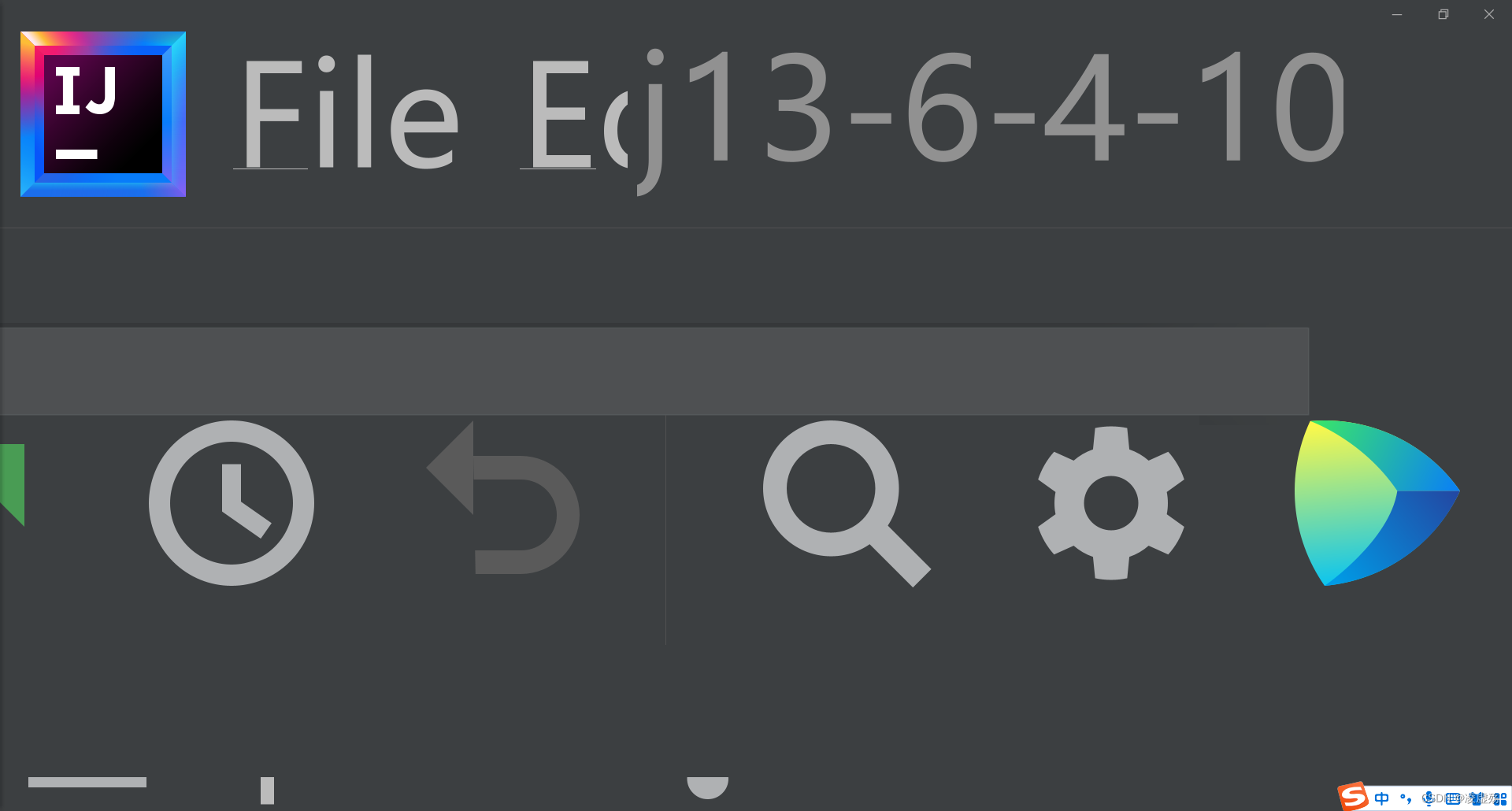
今天重装了idea,重新设置了一下字体这些
结果不小心值设大了 设成143 UI里也没法改
1、这时只需要打开C盘下other.xml文件,地址如下:
C:\Users\{系统用户名}\AppData\Roaming\JetBrains\{idea安装版本号}\options
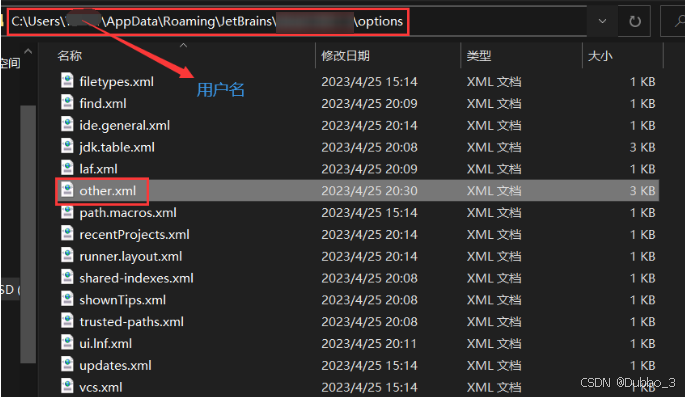
2、 打开文件other.xml,可以看到fontSize设置的值为143,修改一下就好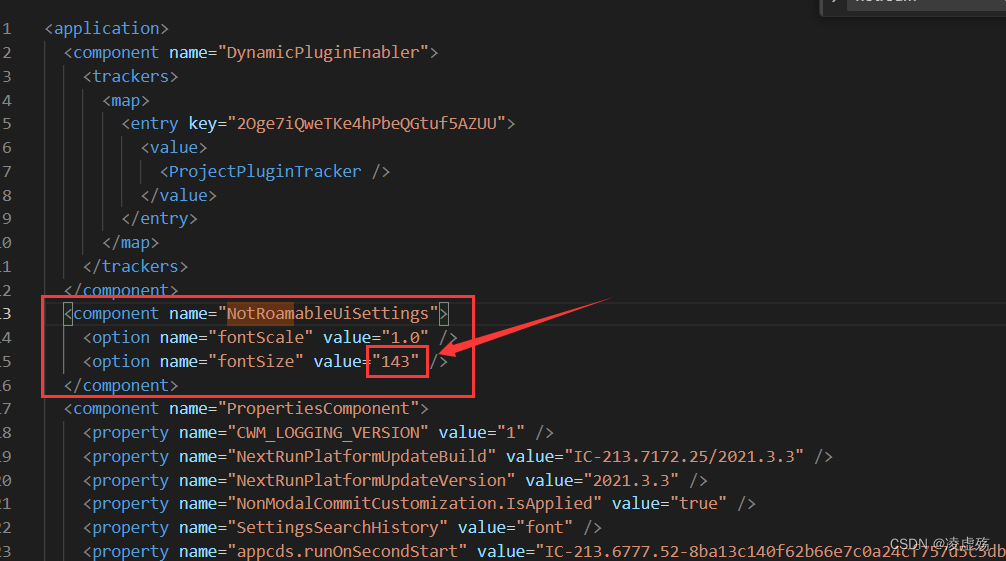
这块代码在文件的前部,找不到,Ctrl+F搜索即可
一般来说,修改以后关闭idea,再重新打开就好了
如果无法关闭idea,可以打开任务管理器,结束任务就行了
地址栏右键就可以打开任务管理器了
如何设置idea字体大小
因为idea每次重新安装打开,都会看到他的字体特别小,所以需要点开file-setting重新设置字体大小
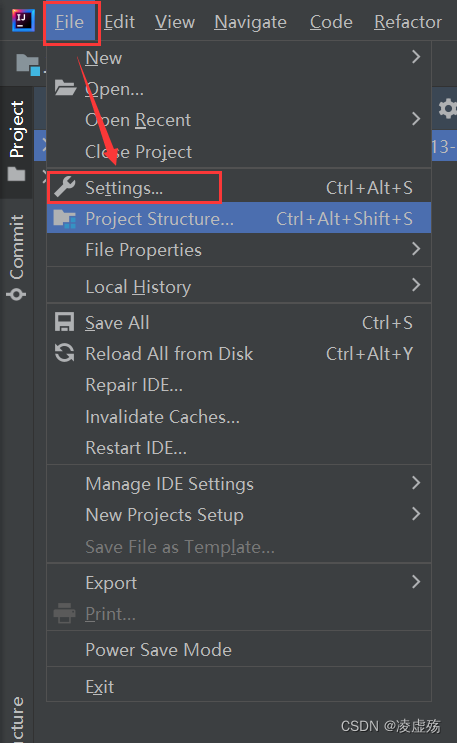
打开settings以后,在搜索框输入font
设置系统字体
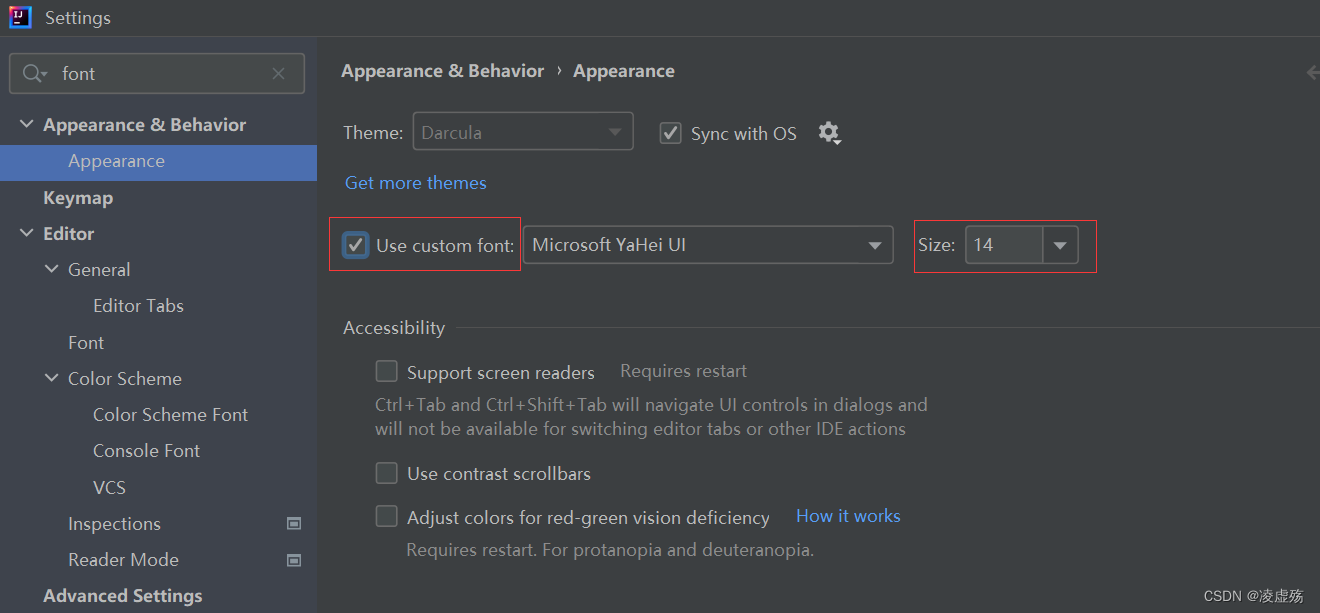
设置代码字体大小
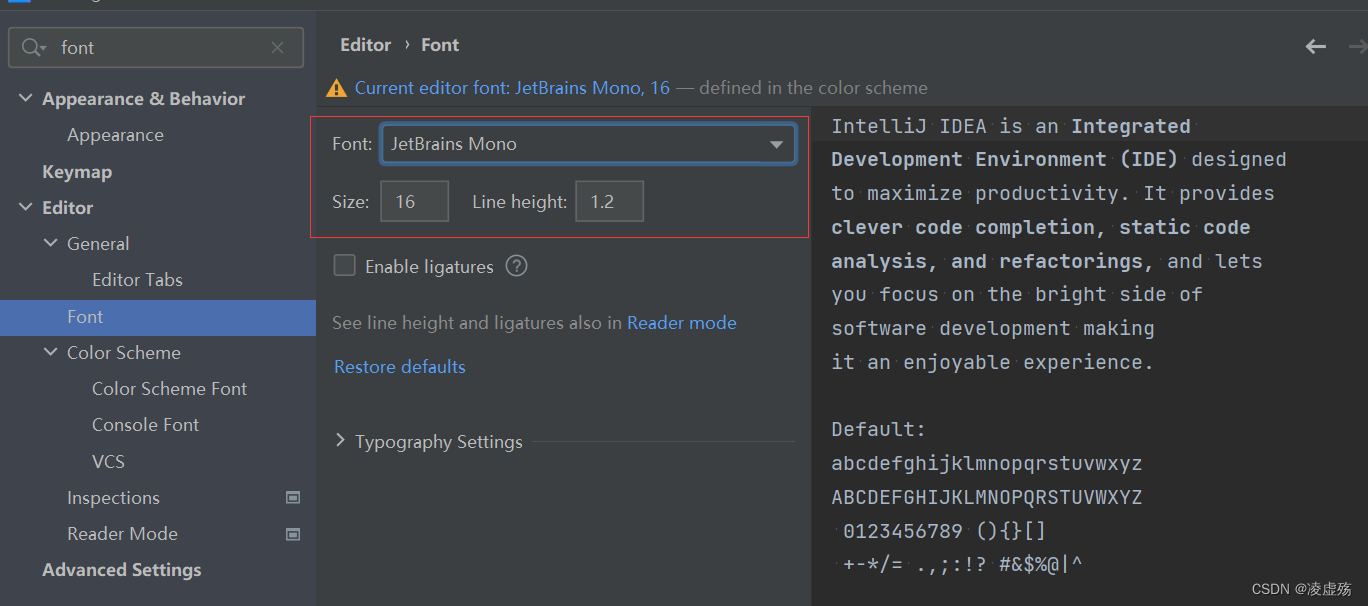
设置console字体大小
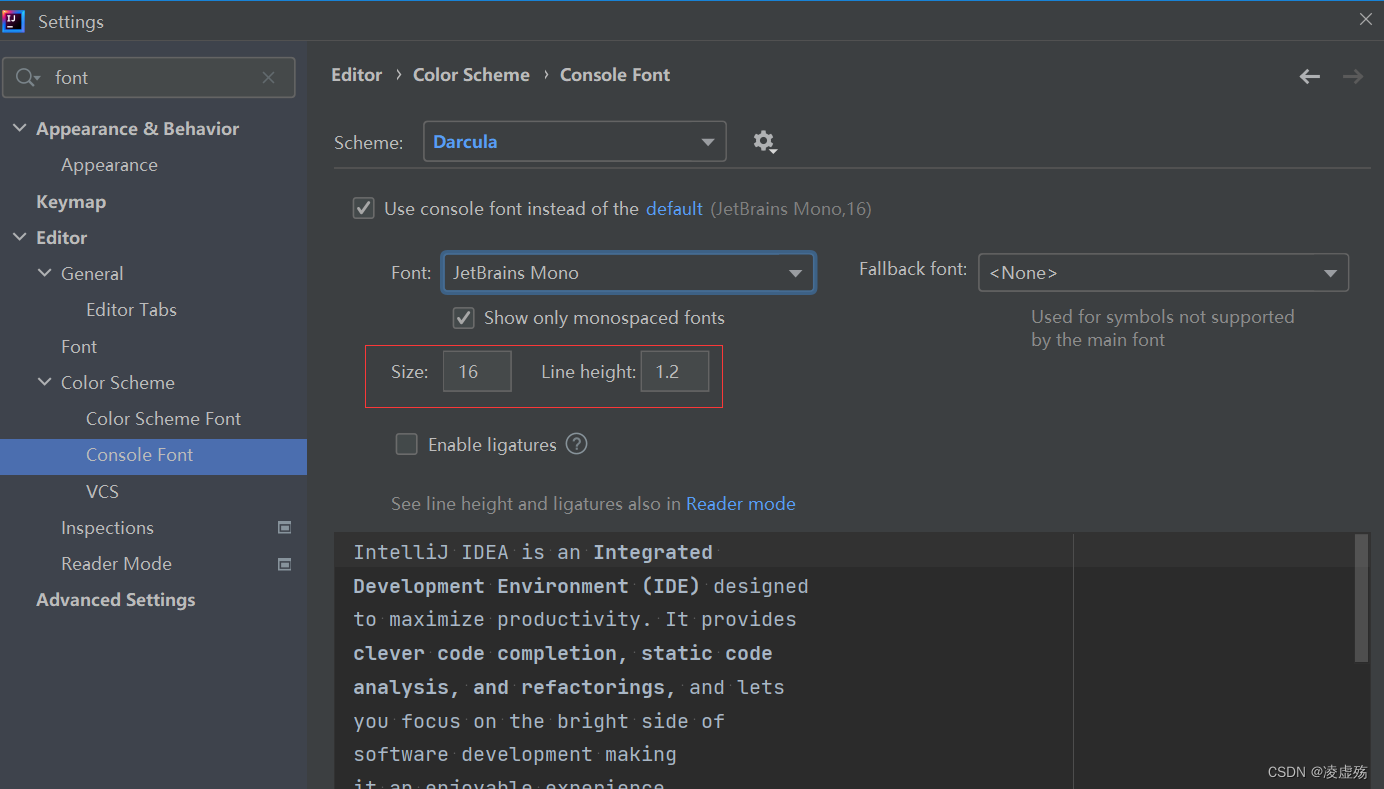





 当IDEA字体设置过大,如143,可找到C盘用户目录下的other.xml文件,修改fontSize值。关闭IDEA后重开即可。也可通过File-Settings调整界面、代码和控制台的字体大小。
当IDEA字体设置过大,如143,可找到C盘用户目录下的other.xml文件,修改fontSize值。关闭IDEA后重开即可。也可通过File-Settings调整界面、代码和控制台的字体大小。
















 1727
1727










